受付・発券iPadアプリ
Serialna(シリアルナ)
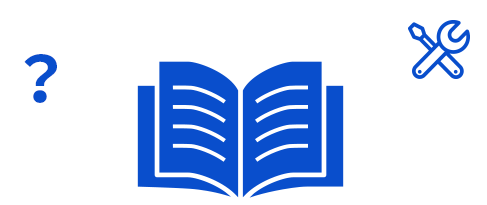
※ プリンターのネットワーク接続は完了しているものとします。
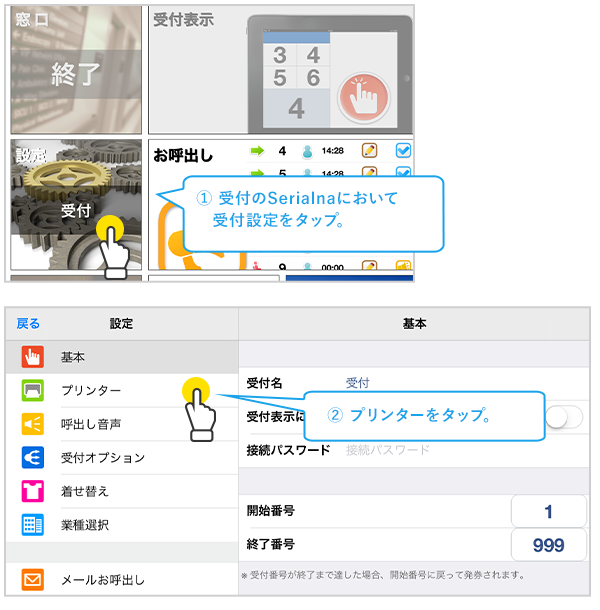
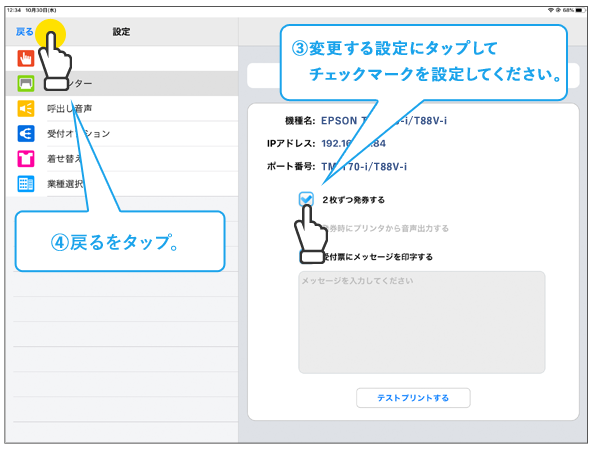
プリンターの検索によってネットワーク上から該当プリンターが検出できない場合、プリンターのIPアドレス、ポート番号を指定することで、プリンターに接続することができます。プリンターのIPアドレス、ポート番号の詳細については、プリンター、またはLANインターフェースボードのマニュアルをご参照ください。
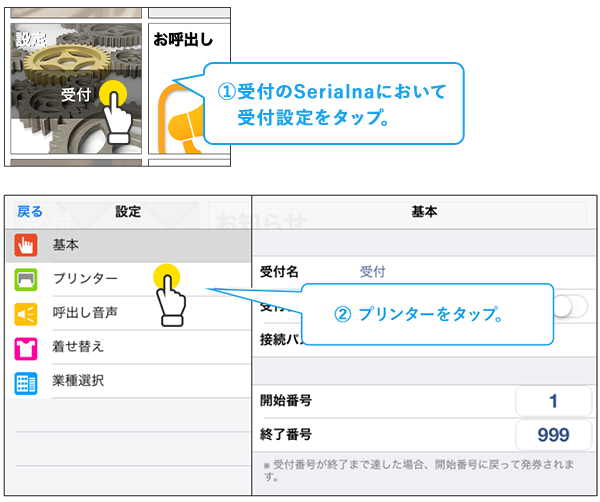
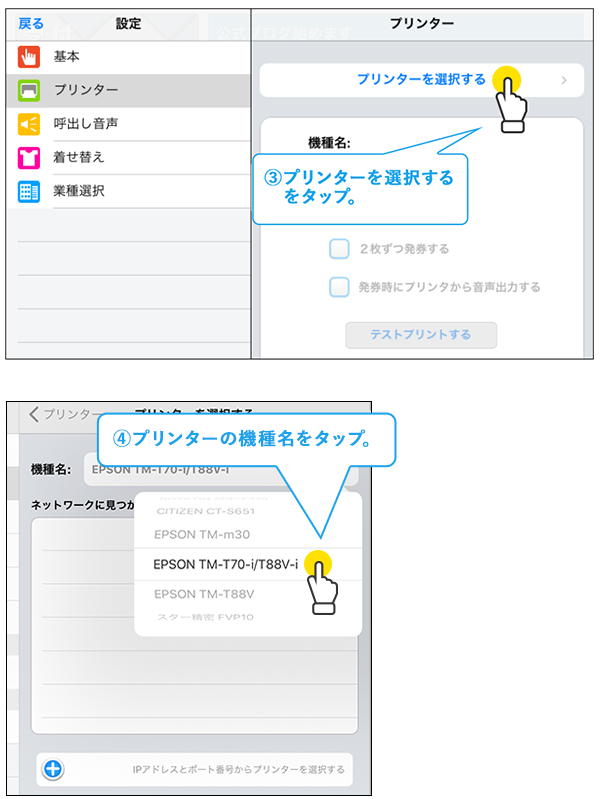

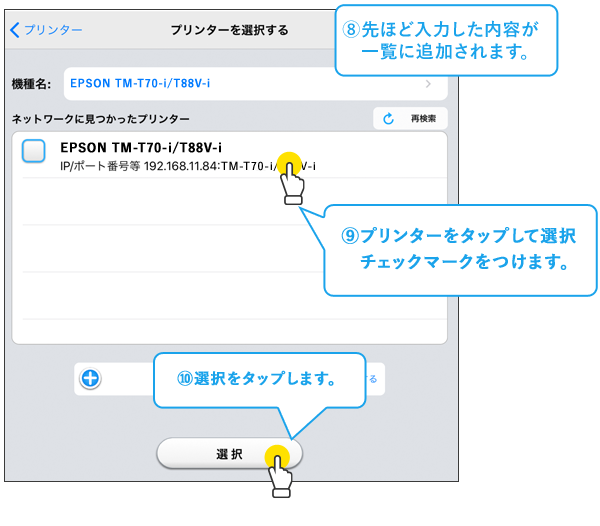
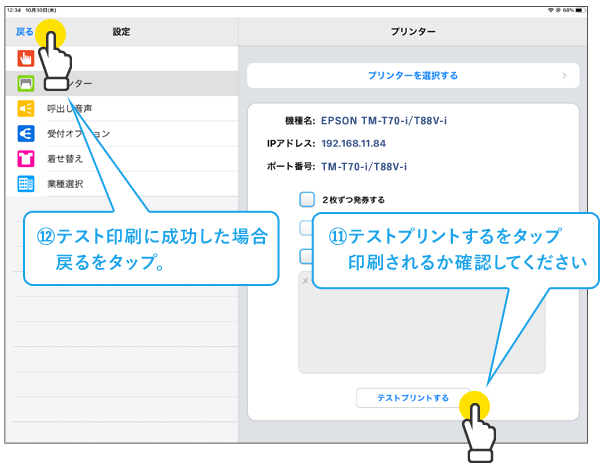
以下の場合が考えられます。
ネットワーク分離機能を無効にする際には、同時に暗号化機能を設定するなど、ご自身でセキュリティ対策をお願いいたします。